
Αν θέλετε να παίξετε παιχνίδια με υπολογιστή Μετάβαση από την κονσόλα στο PC Gaming: 8 μεγάλες διαφορές που εξηγούνται Μετάβαση από την κονσόλα στο PC Gaming: 8 μεγάλες διαφορές Επεξήγηση Οι υπολογιστές και κονσόλες μπορεί να είναι πιο κοντά από ποτέ - τελικά, το Xbox One και το PlayStation 4 είναι βασικά απλώς PC παιχνιδιών - αλλά εξακολουθούν να υπάρχουν τεράστιες διαφορές. Διαβάστε περισσότερα, χρειάζεστε έναν υπολογιστή με Windows. Έτσι ξεκινά η ρητορική. Μια στοχευμένη πλατφόρμα τυχερών παιχνιδιών Πώς να οικοδομήσετε ένα PC Gaming με 8 πυρήνα από φθηνά τμήματα διακομιστή Πώς να οικοδομήσετε ένα PC παιχνιδιών με 8 πυρήνα από φτηνά εξαρτήματα διακομιστή Θέλετε ένα βελτιωμένο υπολογιστή τυχερών παιχνιδιών ή επεξεργασίας βίντεο με δύο επεξεργαστές Intel Xeon $ 200; Τα μέρη είναι εκεί έξω, αλλά η εύρεση και η τοποθέτησή τους μπορεί να αποδειχθεί δύσκολη. Το Read More θα περιλαμβάνει συνήθως το λειτουργικό σύστημα της Microsoft, επειδή παραμένει η κυρίαρχη μη-κονσόλα πλατφόρμα. Οι Mac έχουν λιγότερες επιλογές, δεν έχουν γενικά hardware thats σχεδιασμένο με σύγχρονα παιχνίδια στο μυαλό και είναι πολύ δύσκολο να αναβαθμιστεί.
Αλλά αυτό δεν σημαίνει ότι δεν μπορείτε να συνεχίσετε να παίζετε παιχνίδια αν έχετε Mac. Απλά πρέπει να το κάνετε διαφορετικά.
Επιλέξτε τα σωστά παιχνίδια
Αν έχετε MacBook, σχεδόν σίγουρα δεν θα μπορείτε να εκτελέσετε το Civilization VI (CA) ή το Gears of War 4 (CA) . Οι περισσότεροι iMacs πιθανότατα θα δυσκολευτούν να τρέξουν τα τελευταία και καλύτερα παιχνίδια, επειδή οι απαιτήσεις του υλικού τους θα επιβαρύνουν τις δυνατότητες του Mac σας (εκτός αν δαπανήσατε ένα τεράστιο ποσό χρημάτων σε ένα απόλυτα κορυφαίο μοντέλο).
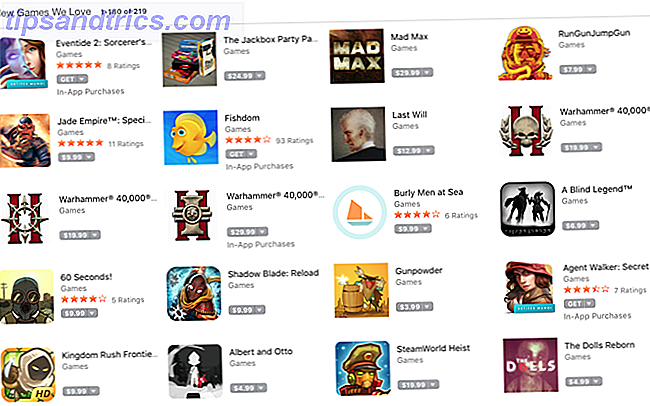
Φυσικά, μερικοί άνθρωποι πρόκειται να έχουν Macs που μπορούν να τρέξουν τα περισσότερα σύγχρονα παιχνίδια, και δεν υποστηρίζω ότι δεν μπορείτε. Αλλά οι περισσότεροι χρήστες Mac δεν πρόκειται να έχουν αυτή την επιλογή. Συνεχίζουμε με αυτή την υπόθεση.
Το κλειδί για να μπορείτε να παίξετε παιχνίδια στο Mac σας επιλέγει τα σωστά παιχνίδια. Τα σημερινά παιχνίδια είναι τεράστια. μαζικούς χάρτες για παιχνίδια στρατηγικής, μνημειώδεις μάχες για παιχνίδια μάχης και γελοία μεγάλους κόσμους για MMOs. Αυτά τα παιχνίδια θα επιβαρύνουν πραγματικά το σύστημά σας, ειδικά στην πλευρά των γραφικών. Το μέγεθός τους μπορεί να αποτελέσει πρόκληση για τον σκληρό σας δίσκο ή τη μονάδα SSD.
Μια γρήγορη ματιά στην καταχώριση του App Store για το Mad Max, ένα σχετικά νέο παιχνίδι, δείχνει ότι η κάρτα γραφικών στον υπολογιστή μου, ένα MacBook Pro 2015, δεν υποστηρίζεται. Απλά δεν θα τρέξει. Ο επεξεργαστής 2.9 GHz μου επίσης δεν θα το κόψει.
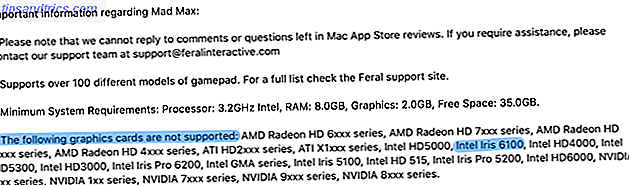
Ωστόσο, έπαιξα μερικά παιχνίδια στο Mac μου. Πάρτε Bastion, για παράδειγμα. Το φαινομενικό παιχνίδι του Supergiant επικεντρώνεται στην αφήγηση, και όχι σε επεκτατικές μάχες ή γραφικά αιχμής. Απαιτεί μόνο 2 GB μνήμης RAM, επεξεργαστή 1, 7 GHz, 1, 5 GB ελεύθερου χώρου στον σκληρό δίσκο και κάρτα γραφικών συμβατό με 256 MB OpenGL. Πολύ μέτρια.
Μια γρήγορη αναζήτηση από την Google εμφανίζει πολλά μέρη όπου μπορείτε να βρείτε παιχνίδια χαμηλών προδιαγραφών. Υπάρχουν δευτερεύοντα βιβλία, δημοσιεύσεις σε φόρουμ, ένας επιμελητής ατμού (ο οποίος δεν έχει ενημερωθεί λίγο, αλλά εξακολουθεί να περιέχει μια μεγάλη επιλογή) και περισσότερες επιλογές για την εύρεση παιχνιδιών που μπορείτε να παίξετε σε μηχανές χαμηλότερης κατηγορίας.
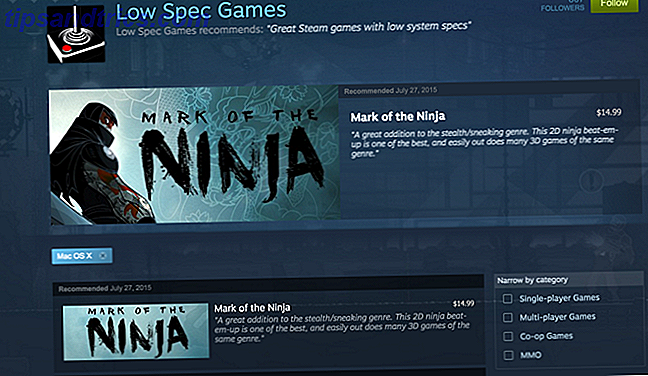
Ελέγξτε τα στατιστικά στοιχεία του συστήματός σας σχετικά με το στοιχείο Αυτό το Mac (κάντε κλικ στο λογότυπο της Apple στην επάνω αριστερή γωνία) και, στη συνέχεια, κάντε κυνήγι για παιχνίδια χαμηλού επιπέδου που μπορείτε να παίξετε. Υπάρχουν πολλές επιλογές διασκέδασης διαθέσιμες!
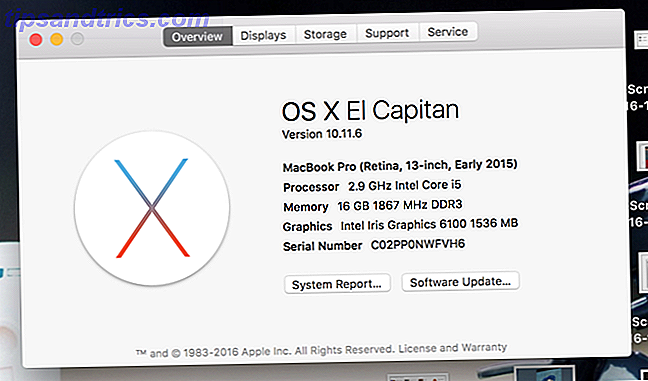
Κάτι που θα σας συνιστούσαμε να αποφύγετε εξαρτάται από το Mac App Store για τα παιχνίδια σας Γιατί πρέπει να αποφύγετε την αγορά παιχνιδιών από το Mac App Store Γιατί πρέπει να αποφύγετε την αγορά παιχνιδιών Από το Mac App Store Το Mac App Store δεν κρατάει ένα κερί στο ίδιο κατάστημα που χρησιμοποιείται από τους χρήστες iPhone και iPad για να ψιθυρίζουν τις εφαρμογές, τα παιχνίδια και τις αγορές εντός των εφαρμογών. Διαβάστε περισσότερα . Η περιοριστική πολιτική της Apple που ωθεί το Κέντρο Παιχνιδιών ως τη μόνη πλατφόρμα για πολλούς παίκτες έχει ως αποτέλεσμα τα παιχνίδια με μειωμένες αποδόσεις και τις μοναχικές εμπειρίες για πολλούς παίκτες.
Μην ξεχάσετε τους εξομοιωτές
Και, φυσικά, υπάρχουν εξομοιωτές. Αυτή είναι η τρέχουσα μέθοδος επιλογής μου για να παίζω υπέροχα παιχνίδια στο MacBook μου. Έχω κατεβάσει αρκετά παλιά σχολικά παιχνίδια, όπως το Pokémon Blue, το Super Mario Bros, το Castlevania, το Vectorman, τη Μοίρα των Ηνωμένων Εθνών και το Final Fantasy VII . OpenEmu είναι ο εξομοιωτής μου επιλογής OpenEmu Για Mac Είναι το καλύτερο κομμάτι λογισμικού εξομοίωσης της γης OpenEmu Για Mac Είναι το καλύτερο κομμάτι λογισμικού εξομοίωσης της Γης Οργανώστε τα αγαπημένα σας ρετρό παιχνίδια με στυλ - και στη συνέχεια να τα παίξετε. Το OpenEmu είναι ένας πολυαναμενόμενος αποκλειστικός Mac που συνδυάζει την εξομοίωση για μια ντουζίνα συστημάτων σε ένα και μόνο πρόγραμμα. Κάνει την περιήγησή σας στα ROMs ... Διαβάστε περισσότερα, καθώς μου επιτρέπει να κρατήσω όλα τα παιχνίδια μου για διαφορετικά συστήματα σε μια ενιαία εφαρμογή.

Μπορώ να συνδέσω ακόμη και έναν ελεγκτή PS4 Πώς να χρησιμοποιήσω τον ελεγκτή PS4 στο Mac ή τον υπολογιστή σας Πώς να χρησιμοποιήσω τον ελεγκτή PS4 στο Mac ή τον υπολογιστή σας Θέλετε να χρησιμοποιήσετε τον ευέλικτο ελεγκτή PS4 με το Mac ή τον υπολογιστή σας; Είναι πιο εύκολο από ό, τι νομίζετε! Δείτε πώς να το κάνετε. Διαβάστε περισσότερα σε μια θύρα USB στο MacBook μου και χρησιμοποιήστε τα με τα παιχνίδια που εξομοιώνω χωρίς ρύθμιση. Ορισμένα παιχνίδια είναι ωραία με το πληκτρολόγιο (ειδικά αν δεν απαιτούν από εσάς να αντιδράσετε γρήγορα στα γεγονότα), αλλά προσθέτοντας έναν ελεγκτή καθιστά πιο διαισθητικό. Η πιο πρόσφατη κονσόλα που μπορείτε να χρησιμοποιήσετε με το OpenEmu είναι η Nintendo 64 του 1996, αλλά μπορείτε να πάρετε έναν ξεχωριστό εξομοιωτή Πώς να παίξετε το PlayStation 2 (PS2) Παιχνίδια στο Mac σας με το PCSX2 Πώς να παίξετε το PlayStation 2 (PS2) Παιχνίδια στο Mac σας με το PCSX2 A πριν από λίγα χρόνια ο Simon εξέτασε το PCSX2, έναν εξομοιωτή PlayStation 2 για Windows και Linux. Χάρη σε δύο χρόνια εξέλιξης στο υλικό και σε μια θύρα Mac, η σύγχρονη Apple σας ... Διαβάστε περισσότερα για το πιο σύγχρονο Playstation 2. Το OpenEmu υποστηρίζει επίσης την εξομοίωση του Nintendo DS.
Με λίγες ROM ή ISO και ελεγκτή, μπορείτε πραγματικά να παίξετε μια τεράστια ποικιλία από εξαιρετικά παιχνίδια που προσφέρουν πλούσιες εμπειρίες χωρίς γραφικά. Φυσικά, δεν πρέπει να κατεβάσετε κανένα από αυτά τα παιχνίδια, αν δεν είστε κύριος - ή δεν ανήκετε σε κάποιο σημείο - στην κονσόλα και ένα αντίγραφο του παιχνιδιού, επειδή η πειρατεία.
Ρυθμίστε τις Ρυθμίσεις σας
Αφού επιλέξετε κάποια παιχνίδια που μπορεί να χειριστεί το Mac σας, θα πρέπει να προσαρμόσετε τις ρυθμίσεις - τόσο στον υπολογιστή σας όσο και στο παιχνίδι - για να διευκολύνετε το χειρισμό του μηχανήματός σας. Ορισμένα μοντέλα MacBook Pro διαθέτουν σύστημα γραφικών δύο τμημάτων με ενσωματωμένο και διακριτό επεξεργαστή γραφικών. Για να βεβαιωθείτε ότι ο υπολογιστής σας χρησιμοποιεί πάντα τον ισχυρότερο διακριτό επεξεργαστή, κατευθυνθείτε στις Προτιμήσεις συστήματος> Εξοικονόμηση ενέργειας και καταργήστε την επιλογή της αυτόματης εναλλαγής γραφικών .
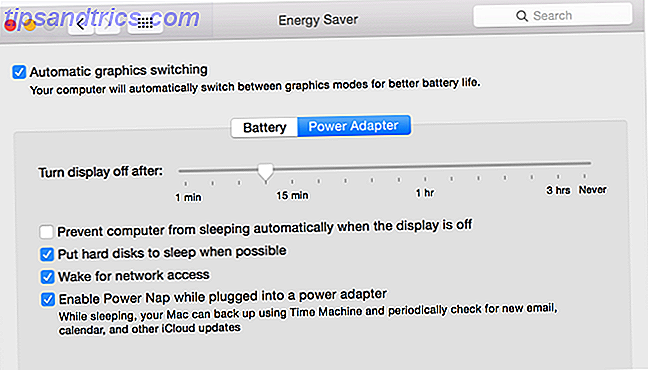
Τα περισσότερα παιχνίδια έχουν επίσης πολλές ρυθμίσεις γραφικών, μεταξύ των οποίων αρκετοί που ηχητικά περίπλοκα και εσωτερικά. Ανατρέξτε στον οδηγό μας για γραφικά βιντεοπαιχνιδιών 7 Κοινές ρυθμίσεις γραφικών βιντεοπαιχνιδιών Επεξήγηση 7 Κοινές ρυθμίσεις γραφικών για βιντεοπαιχνίδια Επεξήγηση Δεν γνωρίζω ποιες είναι αυτές οι ρυθμίσεις στα βιντεοπαιχνίδια σας; Ας εξηγήσουμε τι σημαίνουν και πώς επηρεάζουν τα παιχνίδια σας! Διαβάστε περισσότερα για να μάθετε περισσότερα για κάθε μία για να δείτε ποια μπορείτε να απενεργοποιήσετε ή να μειώσετε. Σε γενικές γραμμές, εάν ο υπολογιστής σας δεν είναι μια μηχανή παιχνιδιού που έχει κατασκευαστεί με σκοπό, ίσως χρειαστεί να απενεργοποιήσετε ή να κατεβάσετε αρκετά πράγματα. Ανάλογα με τη δύναμη του υπολογιστή σας, ίσως μπορείτε να επαναφέρετε κάποια πράγματα.

Αλλά αν ο ανεμιστήρας σας τρελαίνει μόλις ξεκινήσετε το παιχνίδι, μπορεί να τρέχετε λίγο ζεστό. Καλύτερα να διατηρήσετε τις απαιτήσεις γραφικών στο ελάχιστο.
Μπορεί επίσης να σας βοηθήσει να εκτελέσετε τα παιχνίδια σας σε παράθυρο, αντί για πλήρη προβολή. Αυτό δεν βοηθά με όλα τα παιχνίδια, αλλά ο υπολογιστής σας θα βρει μερικά από αυτά πιο εύκολο να τρέξει εάν κρατήσετε το παράθυρο λίγο μικρότερο. Σίγουρα αξίζει να δοκιμάσετε.
Μειώστε τη χρήση των πόρων συστήματος
Αν δεν καταβάλλετε προσπάθεια να μειώσετε τη χρήση των πόρων του συστήματος σας, υπάρχει πιθανώς ένας τόνος εφαρμογών που εκτελούνται στο παρασκήνιο. Το λογισμικό δημιουργίας αντιγράφων ασφαλείας, τα plugins του προγράμματος περιήγησης, οι εφαρμογές αντιμετώπισης ιών, ο συγχρονισμός σύννεφων και οι τόνοι άλλων υλικών αναλαμβάνουν επεξεργαστή, μνήμη RAM και πόρους γραφικών.
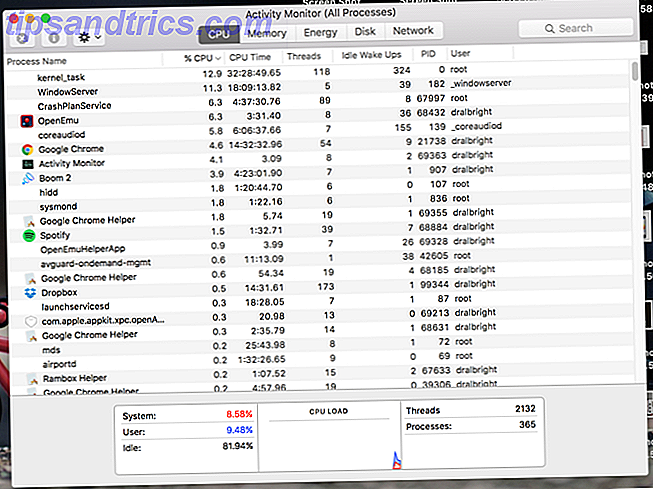
Κλείστε τα. Όπως πολλά πράγματα μπορείτε. Εάν δεν χρειάζεστε σύνδεση στο διαδίκτυο για να παίξετε το παιχνίδι σας, μπορείτε επίσης να απενεργοποιήσετε το Wi-Fi. Όσο λιγότερα πράγματα παίρνουν πόρους του συστήματος, τόσο το καλύτερο. Χρησιμοποιήστε την Παρακολούθηση δραστηριότητας για να δείτε τι χρησιμοποιεί οι πόροι για να δείτε αν κρύβεται κάτι. Μπορείτε ακόμη και να απενεργοποιήσετε το Κέντρο ειδοποιήσεων και τον πίνακα ελέγχου .
Για να απενεργοποιήσετε το Κέντρο ειδοποιήσεων, ανοίξτε το Terminal και πληκτρολογήστε την ακόλουθη εντολή:
launchctl unload -w /System/Library/LaunchAgents/com.apple.notificationcenterui.plist Στη συνέχεια, εκτελέστε αυτό το ένα:
killall NotificationCenter Μετά από αυτό, το Κέντρο ειδοποιήσεων θα φύγει! Εάν το θέλετε πίσω, θα πρέπει να εκτελέσετε αυτήν την εντολή:
launchctl load -w /System/Library/LaunchAgents/com.apple.notificationcenterui.plist Θα χρειαστεί επίσης να βρείτε το Κέντρο ειδοποιήσεων στο /System/Library/CoreServices και να το ξεκινήσετε.
Για να απαλλαγείτε από τον Πίνακα ελέγχου, μπορείτε να μεταβείτε στις Προτιμήσεις συστήματος> Έλεγχος αποστολής και να αλλάξετε το αναπτυσσόμενο μενού Πίνακα ταμπλό σε Απενεργοποίηση . Και έφυγε.
Μόλις απαλλαγείτε από το Κέντρο ειδοποιήσεων και τον πίνακα ελέγχου, καθώς και από το κλείσιμο όσο το δυνατόν περισσότερων εφαρμογών και διαδικασιών, είστε έτοιμοι να ξεκινήσετε το παιχνίδι!
Πώς παίζετε στο Mac σας;
Αν είστε διατεθειμένοι να περάσετε τα πιο πρόσφατα, πιο έντονα παιχνίδια πόρων εκεί έξω, μπορείτε ακόμα να έχετε μια μεγάλη εμπειρία παιχνιδιών στο Mac σας. Χαρακτηριστικά χαμηλών προδιαγραφών και κλασικά παιχνίδια Nerdy Nostalgia: 8 Κλασικά Παιχνίδια που Χρειάζονται Sequels Nerdy Nostalgia: 8 Κλασικά Παιχνίδια που Χρειάζονται Sequels Είναι ένα παρωδία ότι τα παιχνίδια που οι άνθρωποι λατρεύονταν στο σημείο της εξάρτησης εγκαταλείφθηκαν μετά από μια μοναχική έξοδο. Ήρθε η ώρα κάποιος να κάνει κάτι γι 'αυτό. Δηλαδή, εμείς. Διαβάστε περισσότερα, ειδικά σε συνδυασμό με ελεγκτή, παρέχουν πολλές επιλογές σούπερ διασκέδασης. Εάν βεβαιωθείτε ότι οι ρυθμίσεις σας είναι τρισδιάστατες και το σύστημά σας είναι έτοιμο να αφιερώσει όλους τους πόρους για να παίξει, θα βεβαιωθείτε ότι τα παιχνίδια σας λειτουργούν όσο πιο ομαλά γίνεται.
Παίζετε παιχνίδια στο Mac σας; Θέλουμε να ακούσουμε τις καλύτερες συμβουλές σας - και τα αγαπημένα σας παιχνίδια.
Πώς μπορείτε να βεβαιωθείτε ότι μπορείτε να εκτελέσετε παιχνίδια στο Mac σας; Ποια παιχνίδια πιστεύετε ότι είναι καλύτερο για τους gam gamers; Μοιραστείτε τις σκέψεις σας και τις καλύτερες συμβουλές στα παρακάτω σχόλια!

![Αποφυγή λογοκρισίας: Πώς αποκλεισμένοι ιστοτόποι παραμένουν σε απευθείας σύνδεση και προσβάσιμοι [Σχόλια MakeUseOf]](https://www.tipsandtrics.com/img/internet/235/avoiding-censorship-how-blocked-websites-stay-online.jpg)

